# absolute 绝对定位
深入理解 CSS 的 position:absolute 声明的表现、掌握一些 position:absolute 的高级应用。
# 1. absolute 和 float
一个是值,一个是属性名不是一个类别,但是他们的确是亲兄弟:一致的包裹与破坏性。
# 包裹性
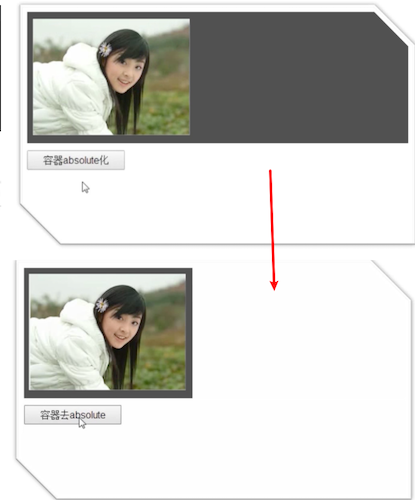
如上图,会让容器包裹住它,absolute 的包裹性 demo 演示 (opens new window) ;包裹性 是让父元素 absolute
# 破坏性
absolute 的破坏性 demo 演示 (opens new window)
同样它也有破坏性,让父容器高度塌陷
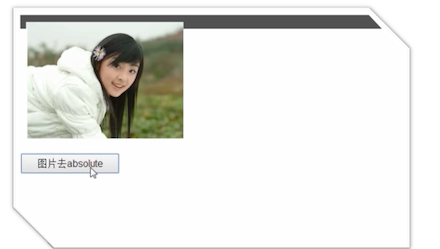
# 相互替代
所以在很多场景下,float 和 absolute 是可以互相代替的
absolute和float高尔基 demo 演示 (opens new window)
# 2. 别把我和 relative 栓在一起
一个大大的误区,把一张图片决定定位到右上角时间,大多数人都是先在父元素上使用 relative,然后在元素上使用 absolute,并且还使用了 left 和 top,其实这样使用时对 absolute 的理解不够深刻导致的
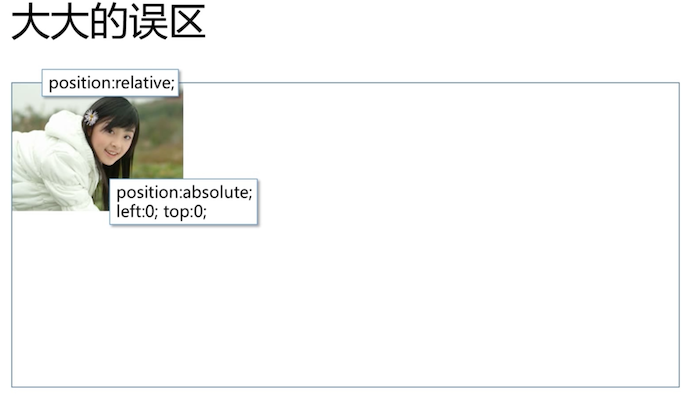
# 一个小故事
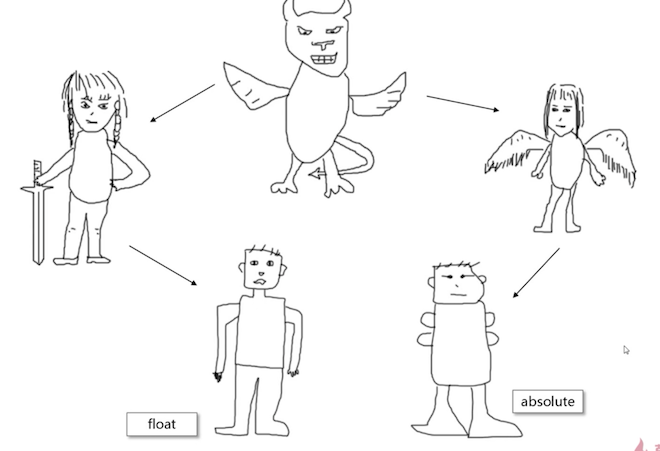
恶魔和剑士、天使各生了一个儿子,他们都有恶魔血统,因此都具有破坏性,但是由于母亲的不同,absolute 还具有飞翔的特性。
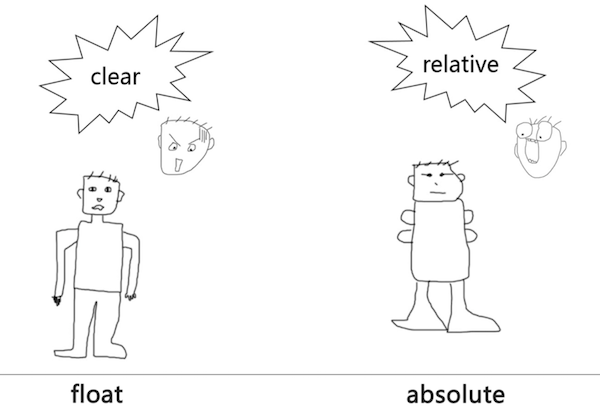
由于他们有破坏性,要么父容器高度塌陷,要么不翼而飞,因此:
clear 用来收拾 float 的残局
relative 用来限制 absolute
至于 relative 是如何限制的,在 relative 篇来讲解
# 你要明白
relative 和 absolute 是分离的,对立的,他们不是兄弟关系。另外 absolute 越独立越强大
# 超越 overflow
超越overflow demo 演示 (opens new window)
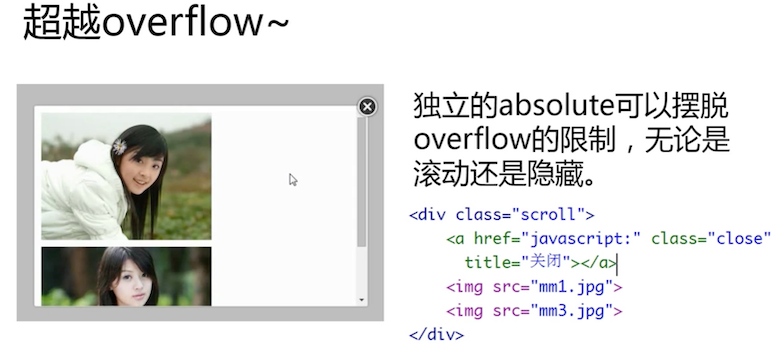
哪个按钮是在容器内部的,在容器滚动时,本应该跟随滚动,但是它却一直在右上角,这就是因为它是一个独立的 absolute 定位的元素,即便父元素是 overflow:hidden 的,它也不会被隐藏掉
要记住这个很有用:如果想要这个对话框整个的使用 postition:fixed 这肯定就破坏了上述的规定,导致无法超越 overflow 了,但是:只需要在 scroll 外增加一层容器,在该容器上进行 fixed,这就符合了上述的规定,能达到让该对话框固定,并且 scroll 的 absolute 元素还能超越 scroll 的 overflow
# 3. 无依赖的 absolute
上辈子就是折翼的天使
无依赖的意思是:不受 relative 限制的 absolute 定位,行为表现上是不使用 top/right/bottom/left 任何一个属性或使用 auto 作为值
# 定位的表现
- 脱离文档流
- 折翼的天使
# 脱离文档流
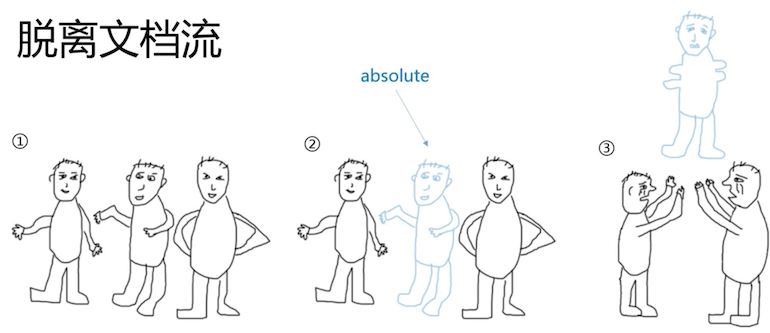
飞走了。
# 折翼的天使
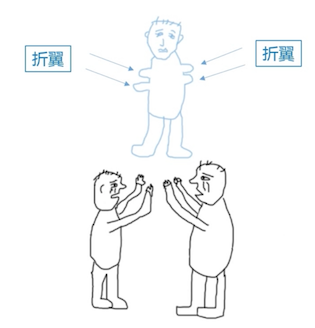
可以避免不受控制的瞬间移动功能,它能安安稳稳的定位在两个小伙伴的上方
折翼的天使 demo 演示 (opens new window)
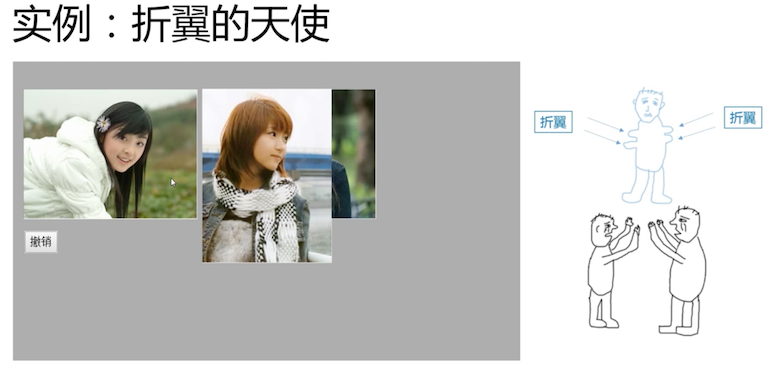
原本三张图片是并排在一起的,使用 absolute 后,第二张图片飞翔了,但是它还是在原来的位置,只是飞起来了
# 折翼天使的表现
- 去浮动
- 位置跟随
# 去浮动
折翼天使表现特性一:去浮动 demo 演示 (opens new window)
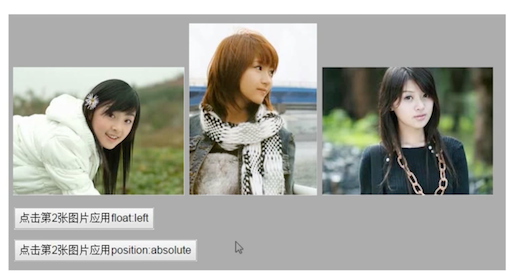
当地二张图片使用 float:left 时,这个文字环绕的特性我们已经很熟悉了
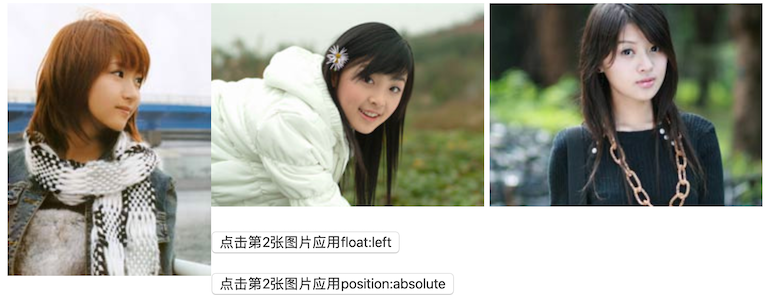
但是当他同时存在 float 与 absolute 时,浮动就无效了
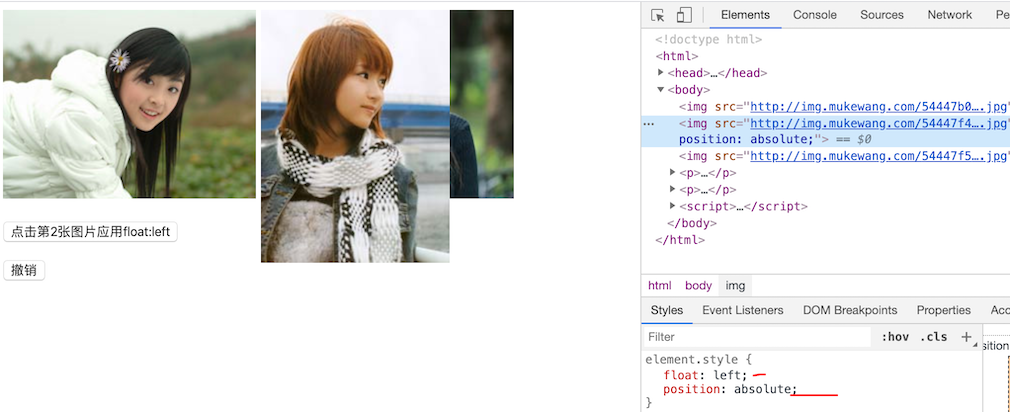
# 位置跟随
折翼天使表现特性二:位置跟随 demo 演示 (opens new window)
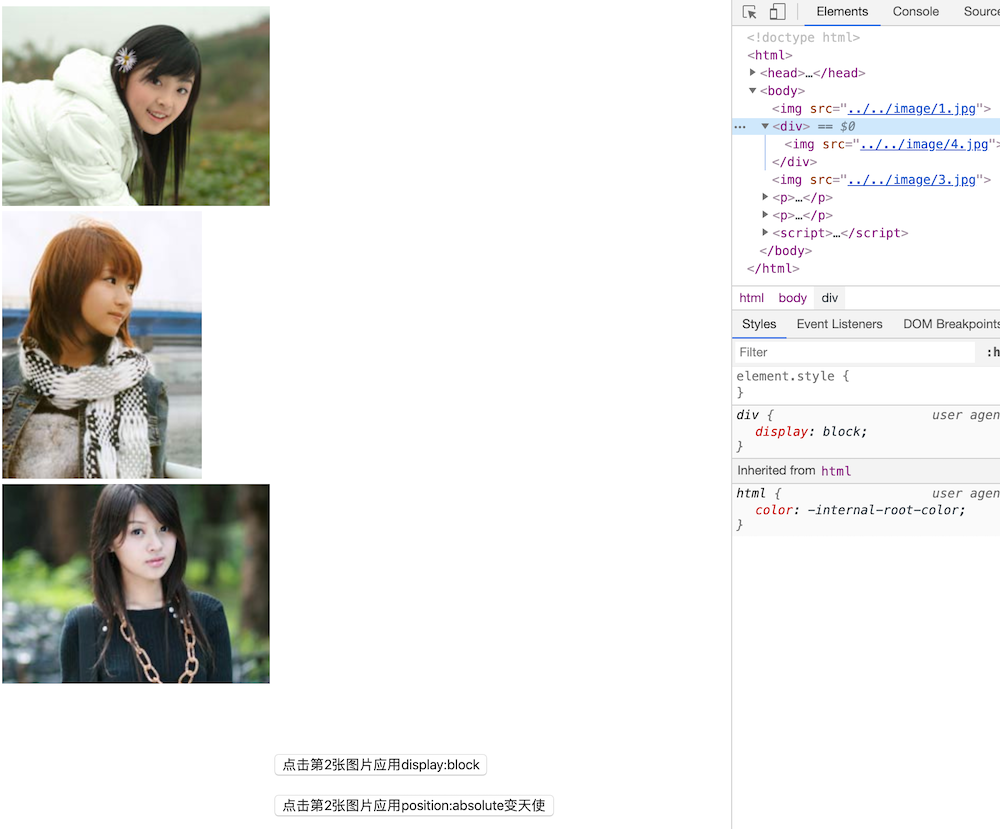
在谷歌浏览器中,可能会表现不一致,这个是他的机制问题:当一个元素被绝对定位后,去更改他的 display 属性是 不生效的,需要在绝对定位前被更改
而在 IE7 中,绝对定位后,元素会变成 display:inline-block ,而且无法更改,解决 IE 7 的这个问题
<img src="1.jpg">
<div><img src="2.jpg"></div> 在元素外增加一层没有任何样式的 div
<img src="1.jpg">
2
3
# 配合 margin 的精确定位
- 支持负值定位
- 超赞的兼容性:支持 IE6
# 总结
作者把这种不依赖的 abslute 定位称为:不影响其他布局的绝对定位下的相对定位之王
它使用了绝对定位,但是实现的是相对定位,下章继续讲解
# 4. 图片图标绝对定位覆盖
强大的折翼天使,无依赖 absolute 相对定位实例篇,目录如下:
- 图片图标来覆盖,无依赖、真不赖
- 如何定位下拉框,最佳实践来分享
- 对齐居中或边缘,定位实现有脸面
- 星号时有时没有,破坏对象不用愁
- 图文对齐兼容差,绝对定位来开挂
- 文字溢出不够放,不值一提就小样
# 图片图标覆盖
图片图标来覆盖,无依赖、真不赖
图片图标使用绝对定位覆盖在其他元素上,不依赖 relative 实现定位,最终实现的效果很赞!
图标定位二三事 demo 演示 (opens new window)
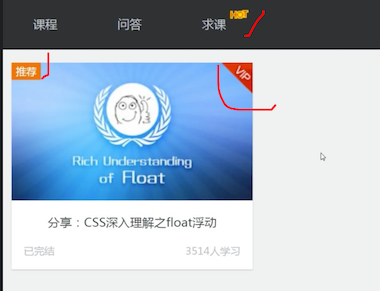
上述几个都是图标覆盖在其他元素上面,在实现无依赖的绝对定位时,元素的位置是非常重要的,比如左上角的覆盖效果
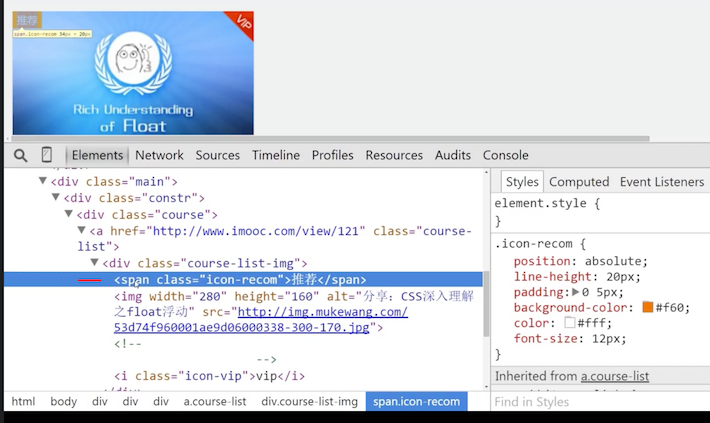
左上角的图标在图片前面,使用绝对定位后,由于它不占据空间,图片跟随上去代替了它原本的位置,效果就非常完美
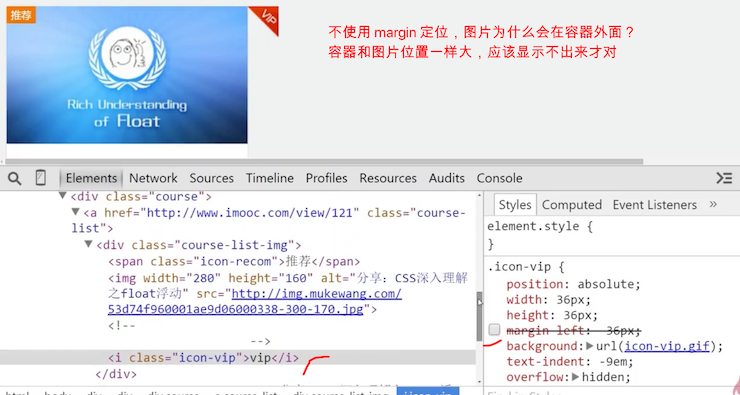
此现象在上一节解释过了,无依赖的绝对定位元素有一个很大的特性 跟随性,普通元素所在位置,在绝对定位后它还是在原来的位置。图片后面有一行文字的话,这个文字会和图片在一行上面,但是绝对定位后的 宽高不占据任何尺寸,所以它才能完美的在容器外显示,如果该元素前面有 1像素元素时,就会错位(比如正常的换行,也会导致错位)
次类方式定位的优点:由于与父元素无依赖,利于维护、健壮、强大
# 如何定位下拉框
如何定位下拉框,最佳实践来分享
主要介绍使用无依赖绝对定位实现自定义下拉框效果
下拉框定位二三事 demo 演示 (opens new window) (此实现应该是最佳实现)
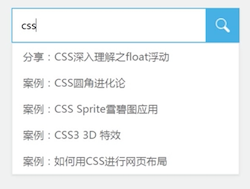
以上自定义下拉框,一般实现由如下方式:
- 通过 js 计算定位
- 父容器 relative,子元素通过 margin 定位
- 使用本章讲解的无依赖绝对定位
简单的描述下它的实现:输入框在下拉列表后面
- 首先输入框要
float:left, - 容器进行
overflow: hidden;,由于前面浮动了,这里产生 BFC 包裹住输入框 - 下拉列表使用绝对定位,还会在原来的位置,使用 margin-top 给输入框留出来高度
就就是基本的下拉框跟随输入框的效果定位了
# 对齐居中或边缘
对齐居中或边缘,定位实现有脸面
通过 text-align 控制无依赖绝对定位元素的居中或边缘定位效果
居中、边缘定位二三事 demo 演示 (opens new window)
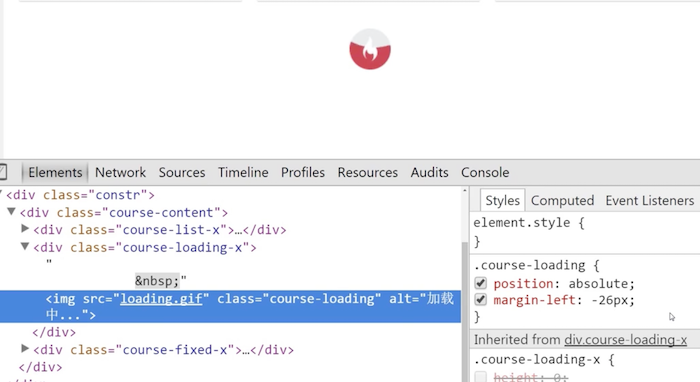
图片水平居中,代码很简单,它利用的就是跟随特性,跟随哪个空格。
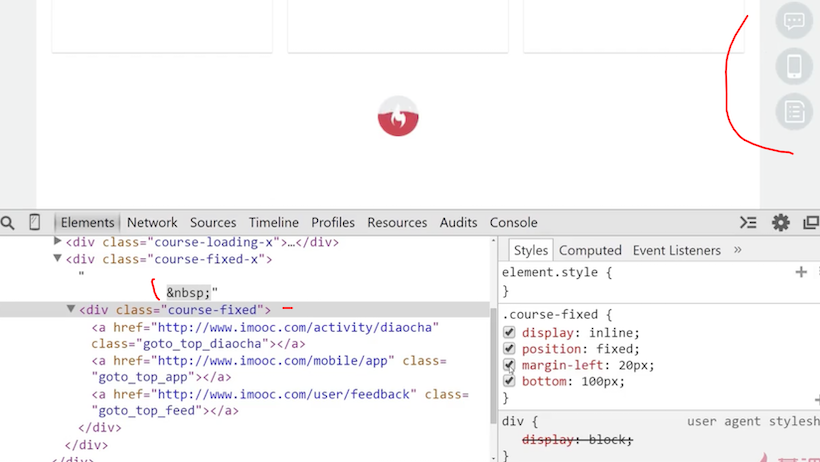
这个侧边栏也是一样的使用了上述的原理,利用跟随属性实现;
那么这个侧边栏跟随实现的优点是什么呢?
- 传统的实现方式:
left 50% + margin-left 自身的一半,需要计算宽度 - 而这里的跟随实现:不需要计算宽度 (最佳实践)
# 其他三个
星号时有时没有,破坏对象不用愁
图文对齐兼容差,绝对定位来开挂
文字溢出不够放,不值一提就小样
以上三个在一个例子中 文本图标对齐与定位二三事 demo 示例 (opens new window)
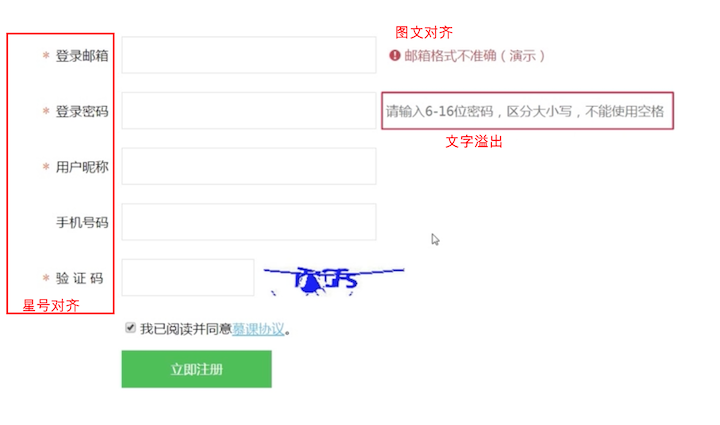
# 星号对齐
- 有可能是左对齐或则是右对齐
- 后面文字还需要对齐
- 有的有
*号,有的没有
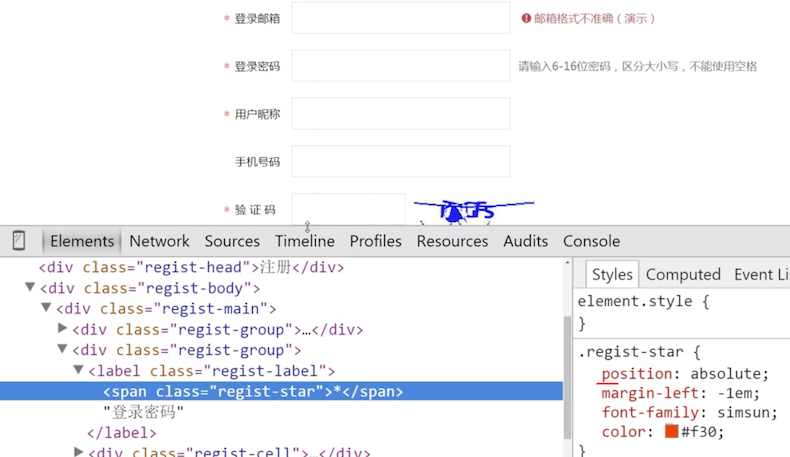
只要将星号绝对定位,它不会占据空间,后面的文字就都对齐了
# 图文对齐
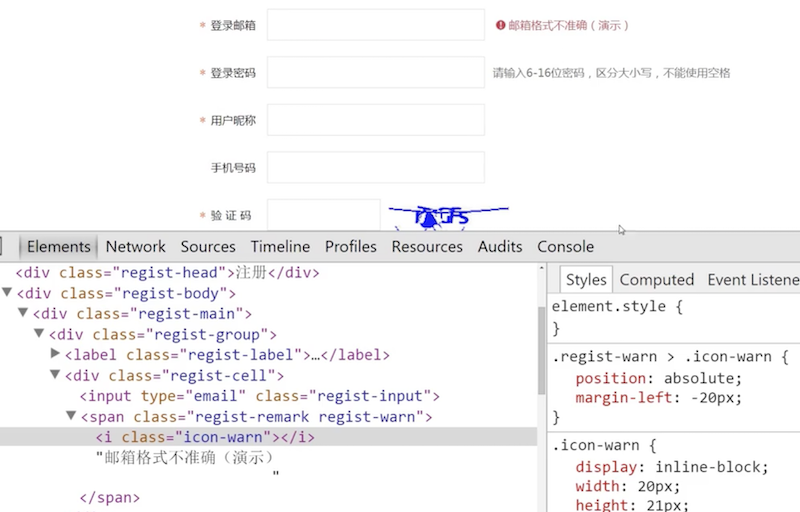
同样适用绝对定位,而且不影响后面的布局
# 文字溢出
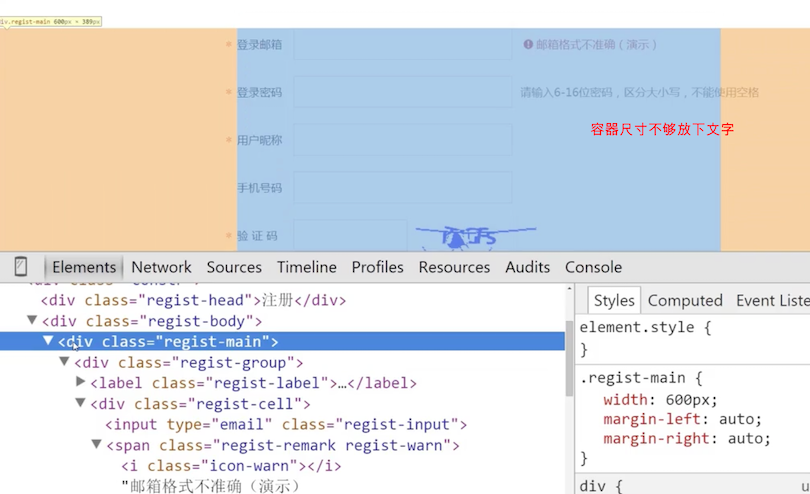
容器尺寸不够放下文字了,但是还能完整显示出来,这里和前面那个 vip 图标定位原理一致
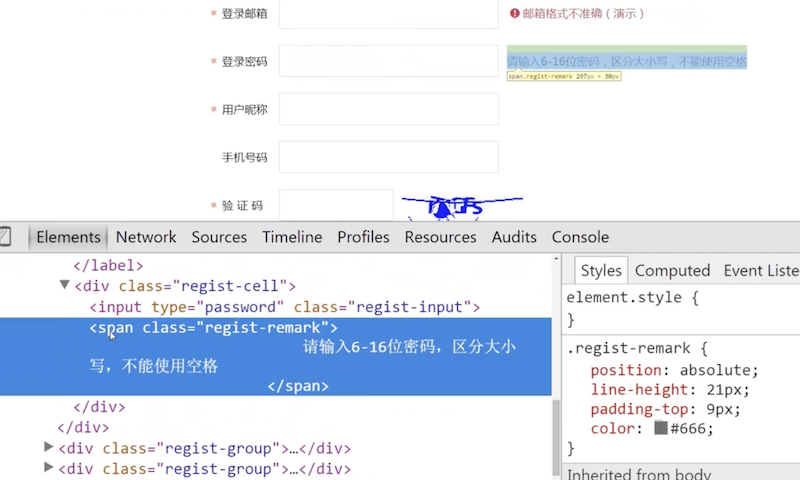
不占据真实空间尺寸,就算是 0 ,也会跟随前面的 input 显示
# 总结
还设有很多类似的布局,都可以使用无依赖定位,特别的强。
无依赖绝对定位为页面布局与重构提供了更加广阔的选型新思路!
所以当有合适场景的时候或则当你布局搞不定的时候,可以尝试下这种方式
# 5. 脱离文档流二三事
天使专属隐藏技
# 回流与重绘
由于有脱离文档流的特性,动画尽量用在绝对定位元素上,因为就算它怎么搞,都不会影响普通元素
# 垂直空间的层级

当有多个脱离文档流时,当他们靠近时,后来的会骑在前一个上面。
由于有这种特性,那么就出来误区了:以为绝对定位元素都需要 z-index 控制层级,确定其显示位置
# 绝对定位于 z-index 无依赖
- 如果只有一个绝对定位元素,自然不需要 z-index ,自动覆盖普通元素
- 如果两个绝对定位,控制 DOM 流的前后顺序达到需要的覆盖效果,依然无 z-index
- 如果多个绝对定位交错,非常非常少见,z-index:1 控制
- 如果非弹框类的绝对定位元素
z-index > 2,必定z-index冗余,请优化
# 6. 天使的翅膀
top/right/bottom/left
折翼天使 VS 大天使
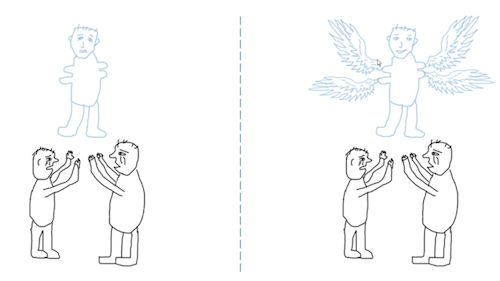
使用他们将能够让自己长出翅膀,主动定位,一般是组合使用
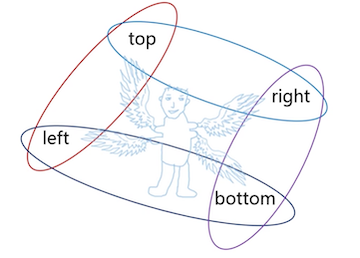
比如下图的组合使用,能让它位移到左上角
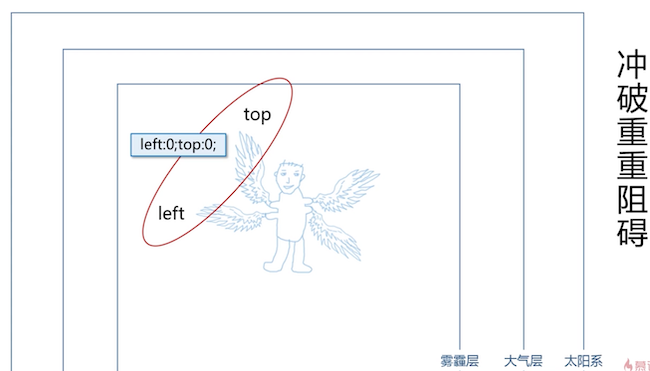
牛逼的技能也有克星,当遇到 postition:relative/absolute/fixed/sticky 时,就被禁锢了
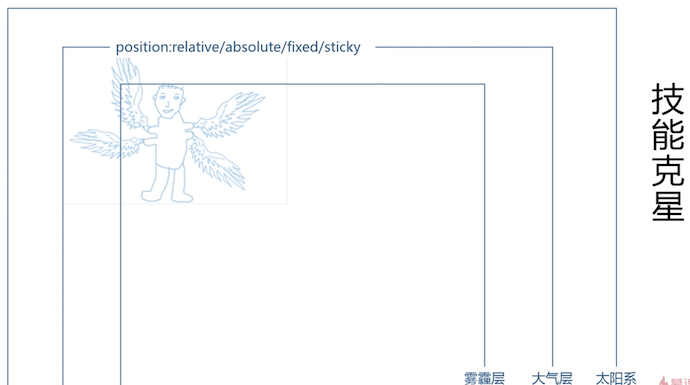
# 7. 与 width/height 的特殊表现
left/top/right/bottom 与 width/height 异曲同工与特殊表现
# 相互替代性
已知页面样式: html,body{height: 100%}
实现一个 全屏自适应 的 50% 黑色半透明 遮罩层 你会怎么实现?
通常的技术方案
.overlay{
postition: absolute;
width:100%; height:100%; 重点是这个
left:0;top:0;
...
}
其实还可以这样实现:
.overlay{
postition: absolute;
left:0;top:0;right:0;bottom:0;
...
}
2
3
4
5
6
7
8
9
10
11
12
13
14
15
16
没有宽度高度,也能实现自适应的全屏效果,这涉及到一个很重要的特性:绝对定位方向是对立(如 left vs right)的时候,结果不是瞬间位移,而是 身体爆裂拉伸
也就是说,很多情况下,absolute 的翅膀拉伸和 width/height 是可以相互替代的
position: absolute; left:0; top0; width:50%
等同于
position: absolute; left:0; top0; right:50%
2
3
4
5
注意:至少需要 IE7+ 的浏览器才会支持
虽然他们可以相互替代,但是 拉伸更强大
实现一个距离右侧 200 像素的的 全屏自适应 的容器层,你会怎么实现?
拉伸直接:
position: absolute; left:0; right:200px
但是,width 只能使用 CSS3 calc 计算:
position: absolute; left:0; width:calc(100% - 200px);
2
3
4
5
没有宽度和高度声明实现的全屏自适应效果 demo 演示 (opens new window)
# 相互支持性
- 容器无需固定
width/height值,内部元素就可以拉伸 - 容器拉伸,内部元素支持百分比
width/height值

实现一个 50% 透明的遮罩层,使用绝对定位拉伸是最好的办法
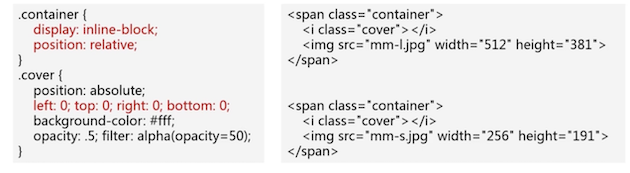
无固定width或height容器内的绝对定位元素拉伸 demo 演示 (opens new window)
内部拉伸特性应用
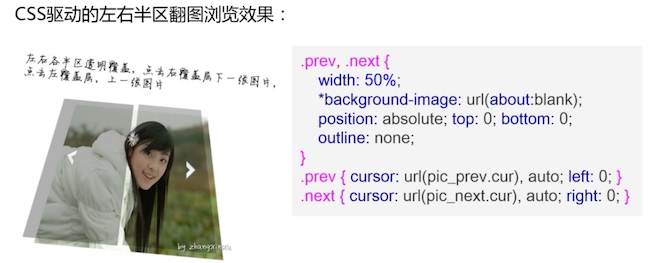
在这种场景上,无论图片多大,都能够自适应覆盖。
第 2 点:容器拉伸,内部元素支持百分比 width/height 值
通常情况下:
元素百分比 height 要想起作用,需要父级容器的 height 值不是 auto
绝对定位拉伸下:
即使父级容器的 height 值是 auto,只要容器绝对定位拉伸形成,百分比高度值也是支持的
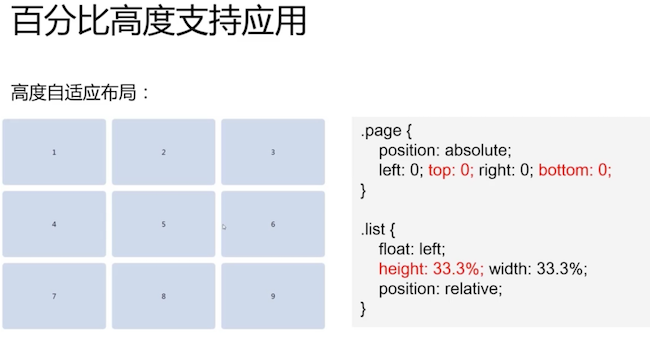
如上图的九宫格布局,在任意尺寸上的安卓手机,都能够一屏展示 9 宫格。父容器进行绝对定位拉伸而成,子元素可以使用百分比的值
高度自适应的九宫格效果 demo 演示 (opens new window)
# 相互合作性
如果天使拉伸和 width/height 尺寸同时存在:那么 width/height 设置的尺寸会优先于 left/top/right/bootom 拉伸的尺寸
因此:
postition:absolute;top:0;left:0;right:0;width:50%
虽然,拉伸全屏,但是后面有一个宽度出现,最终的实际宽度是 50%;
但是在 margin:auto 下,两者的合作就体现出来了:当尺寸限制、拉伸以及 margin:auto 同时出现的时候,就会有 绝对定位元素的 绝对居中 效果
TIP
这个绝对居中的场景,需要 IE8+ 支持
left或right拉伸和width同时存在 demo 演示 (opens new window)
# 8. absolute 网页整体布局
适合移动 web 的布局策略
# 摆脱狭隘的定位
与 fixed、relative 一样,absolute 涉及的初衷确实是定位(position),但与他们不同的是:absolute 包含更多特有且强大的特性,如果仅仅是使用其实现一些覆盖于定位,则未免大材小用了,因此可以尝试使用 absolute 实现网页的整体布局
你会发现他的优点有:
- 兼容性好
- 自适应强
- 扩展方便
- 性能优异
- 可以方便实现诸多效果
- 适合移动端
- PC 端同样精彩
# body 降级,子元素升级
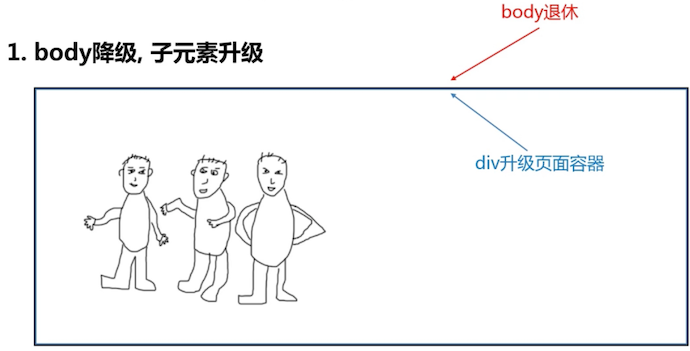
升级的子 div (假设类名为 page),满屏代码如下
.page {position: absolute; left: 0; right: 0; top: 0; bottom: 0}
但是绝对定位受限于父级,因此,page 想要愉快的拉伸,还需要
html,body {height:100%;}
因为在默认情况下,body 的高度为 0
2
3
# 各模块、侧边栏(PC 端)各居其位
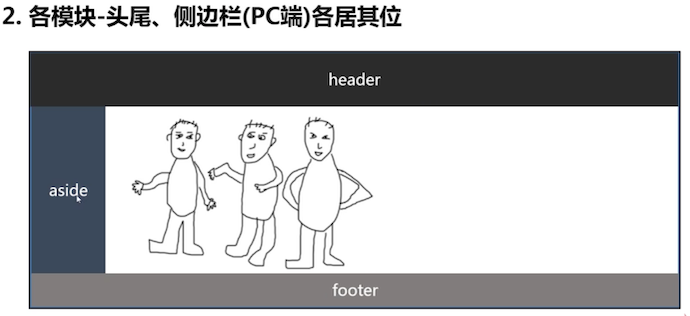
/*注意其中的 absolute*/
header,foot {position: absolute;left: 0;right: 0;}
header {height: 48px;top: 0;}
footer {height: 52px;bottom: 0;}
aside {
width: 250px;
position: absolute;
left: 0;top: 0;bottom: 0;
}
2
3
4
5
6
7
8
9
# 内容区域想象成 body
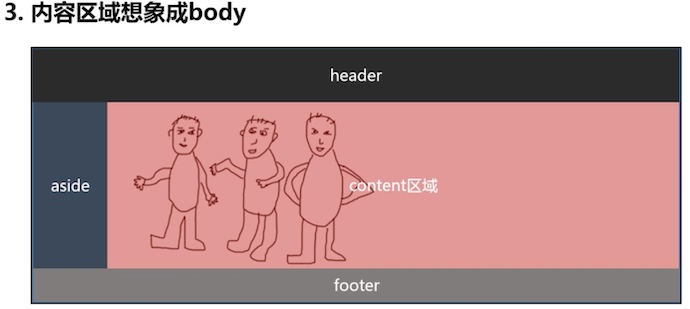
有侧边栏等之后,内容区域你可以看成是 body
.content {
position: absolute;
top: 48px; /*这些值就是去掉对应的组件的值*/
bottom: 52px;
left: 250px; /*如果有侧边栏*/
overflow: auto; /**增加滚动条*/
}
2
3
4
5
6
7
此时的头尾以及侧边栏都是 fixed 效果,不跟随滚动。避免了移动端 position:fixed 实现的诸多问题
# 全屏覆盖于 page 平级
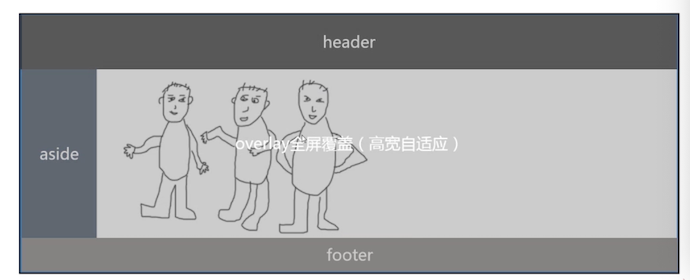
与 page 类似,全屏拉伸
.overlay {
position: absolute;
left: 0; right: 0; top: 0; bottom: 0;
background-color: rgba(0,0,0,.5);
z-index: 9;
}
2
3
4
5
6
HTML 元素就需要 page 与 overlay 平级了
<div class="page"></div>
<div class="overlay"></div>
2